HOME > Apple Watch > Apple Watchの使い方 >
本ページ内には広告が含まれます
ここではApple Watchで現在時刻を読み上げて音声で時間を確認する方法を紹介しています。
![]() 「watchOS 6」以降を搭載したApple Watchでは、画面上に表示している文字盤上を2本指でタッチすることで現在時刻を音声で読み上げることができます。
「watchOS 6」以降を搭載したApple Watchでは、画面上に表示している文字盤上を2本指でタッチすることで現在時刻を音声で読み上げることができます。
これまでミッキーマウス/ミニーマウスによる時刻の読み上げが可能でしたが、任意の文字盤で音声での時刻の読み上げ機能が利用可能となっています。
目次:
![]() Apple Watchで「時刻を読み上げる」機能を有効にする
Apple Watchで「時刻を読み上げる」機能を有効にする
![]() Apple Watchで時刻を読み上げてもらう
Apple Watchで時刻を読み上げてもらう
![]() ミッキーマウス/ミニーマウスに時刻を読み上げてもらう
ミッキーマウス/ミニーマウスに時刻を読み上げてもらう
![]() 消音モード時に振動で時刻を確認する
消音モード時に振動で時刻を確認する
Apple Watchのホーム画面から「設定」をタップして「時計」の設定画面を表示します。「時刻を読み上げる」をオンにすることで、Apple Watchで時刻を読み上げが可能になります。
1. Apple Watchで「時計」の設定画面を表示する
Apple Watchのホーム画面から「設定」をタップして「時計」の設定画面を表示します。



2. 「時刻を読み上げる」をオンにする
「時計」の設定画面から「時刻を読み上げる」をオンにすることで、Apple Watchで時刻を読み上げが可能になります。
なお、消音(マナー)モード時に機能を無効にしたい場合は「消音モードで制御」を選択、消音モード時でも音声による時刻の読み上げを許可する場合は「常に読み上げる」を選択します。

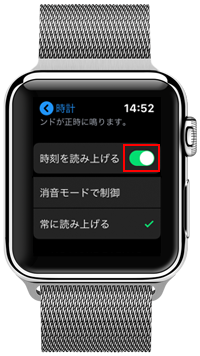
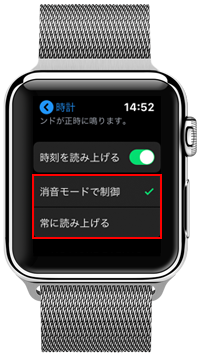
Apple Watchで「時刻を読み上げる」機能を有効にしたうえで文字盤を2本指でタッチすることで、現在時刻を読み上げてもらうことが可能です。

Apple Watchで「ミッキーマウス/ミニーマウス」の文字盤を選択している場合、ミッキーマウス/ミニーマウスに時刻を読み上げてもらうことが可能です。
![]() Apple Watchでミッキーマウス/ミニーマウスに時刻を読み上げてもらう方法については「Apple Watchでミッキーマウス/ミニーマウスに現在時刻を読み上げてもらう」をご覧下さい。
Apple Watchでミッキーマウス/ミニーマウスに時刻を読み上げてもらう方法については「Apple Watchでミッキーマウス/ミニーマウスに現在時刻を読み上げてもらう」をご覧下さい。

Apple Watchの「Tapticタイム」機能を利用することで、消音モード時に文字盤を2本指でタッチして、振動で現在時刻を確認することが可能です。
![]() Apple Watchの「Tapticタイム」機能による振動で時刻を確認する方法については「Apple WatchのTapticタイムで現在時刻を振動で確認する」をご覧下さい。
Apple Watchの「Tapticタイム」機能による振動で時刻を確認する方法については「Apple WatchのTapticタイムで現在時刻を振動で確認する」をご覧下さい。

![]() 関連情報
関連情報
【Amazon】人気のiPhoneランキング
更新日時:2025/12/30 20:00
【Amazon】人気Kindleマンガ
更新日時:2025/12/30 20:00